
Содержание
За последние несколько лет набор текста на наших смартфонах и планшетах значительно улучшился. Собственная клавиатура Google становится все умнее и умнее, а альтернативы сторонних производителей, такие как SwiftKey и Swype, превосходны. Однако в Android существует словарь, которому он пытается следовать, и в результате некоторые слова или имена всегда исправляются, даже если вы этого не хотите.
Если вы похожи на меня, у вас есть несколько друзей с сумасшедшими странными именами или фамилиями, не говоря уже о том, что все мы видели те ошибки автозамены, которые есть во всем Интернете. К счастью, в Android мы можем быстро и легко добавлять слова, имена и, конечно, случайные проклятия в наш словарь для телефонов, поэтому он больше не пытается исправить слово, которое вы действительно хотите использовать. Ниже мы покажем вам, как легко добавить несколько слов.

Мы используем Android 4.4 KitKat здесь, но почти все клавиатуры сторонних производителей имеют подобное решение, не говоря уже о том, что на собственной клавиатуре Google есть кнопка «Добавить в словарь», чтобы сделать это чрезвычайно просто. Поэтому в следующий раз, когда вы попытаетесь написать своему другу необычное имя, поле автозаполнения будет правильно отображать это имя, а не переключаться на что-то совершенно неверное.
Инструкции:
Не все телефоны будут иметь одинаковый выбор, не говоря уже о клавиатурах сторонних производителей. Тем не менее, большинство устройств Samsung Galaxy или что-либо под управлением Android 4.3 или 4.4 KitKat должны иметь опцию добавления в словарь, которую довольно легко найти.
Нажмите настройки (значок в виде шестеренки) и перейдите в настройки телефона, затем прокрутите вниз до «Язык и ввод» или «Язык и клавиатура», а затем нажмите «Личный словарь» или «Словарь пользователя» в зависимости от телефона.

Отсюда вы просто нажмете значок «+» в правом верхнем углу для стандартного Android или нажмите кнопку «плюс» или «добавить» для большинства других телефонов, и вы сразу же сможете добавить слово, имя или ругательство для вашего пользователя толковый словарь. Теперь, в следующий раз, когда вы наберете его, ваш телефон запомнит, и вы будете продолжать поток текстовых сообщений.
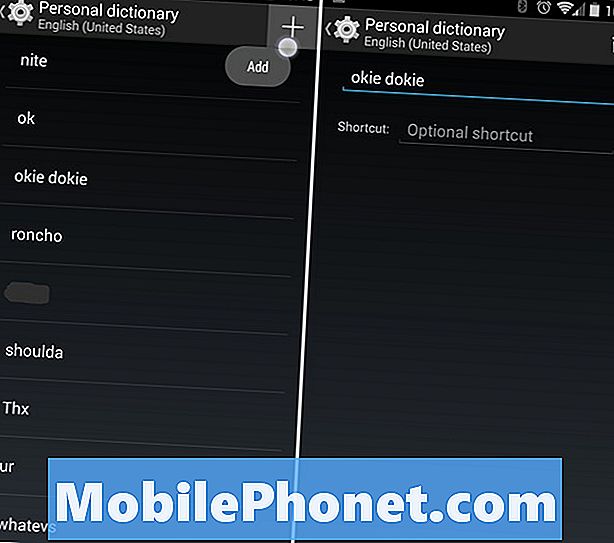
Выше вы также заметите, что на правой стороне скриншота написано «ярлык» для необязательного ярлыка. Это отлично подходит для веб-сайтов или адресов электронной почты. Если я добавлю GottaBeMobile.com в свой словарь и установлю ярлык как GM, при вводе GM словарь мгновенно предложит указать веб-сайт, и я просто наберу две буквы вместо полного адреса. Это замечательный маленький скрытый трюк.
Читайте: Как вырезать, копировать и вставлять на Android
Кроме того, с помощью официальной клавиатуры Google вы можете просто нажать на слово во время его ввода, если это не среднее предложение с предсказанием следующего слова, оно будет слева или справа, нажмите его, и Google автоматически предоставит вам выбор касания. снова, чтобы сохранить. Это делает то же самое, что и вышеописанные шаги, все с клавиатуры во время набора текста, и делает это быстро и даже проще. Смотрите на скриншот ниже, чтобы понять, что нужно искать.
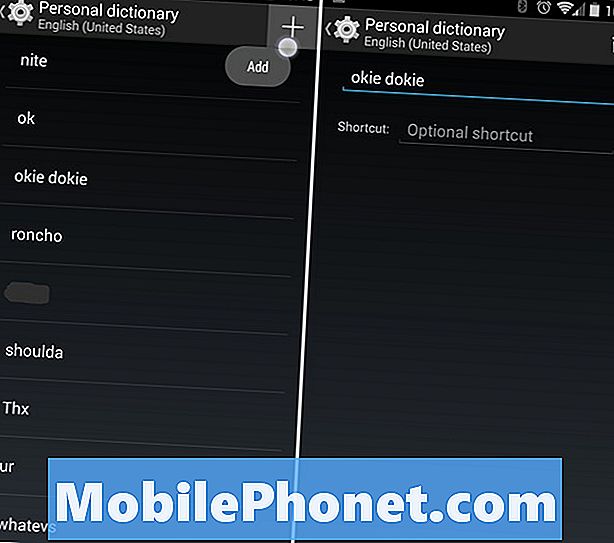
Многие доступные сегодня клавиатуры сторонних производителей просто позволят вам долго нажимать слово во время его набора и мгновенно сохранять его в своем пользовательском словаре, если описанные выше шаги отличаются от того, что вы видите на своем собственном устройстве. Как правило, шаги или местоположение должны быть одинаковыми или очень похожими.
Если эти настройки не находятся в одном месте на сторонней клавиатуре, попробуйте зайти в настройки> язык и ввод> и перейдите к настройкам для этой конкретной клавиатуры, и вы, скорее всего, найдете возможность добавить слово в словарь.
Вот и все, это так легко добавить слово и продолжать набирать с легкостью. Наслаждайтесь!


